업무 도중 긴급회의 또는 동료와 커피 한잔하고 돌아왔을때, PC가 멋대로 업데이트 후 재부팅되어 중요한 업무자료가 모두 날아가버린 경험이 아마 한두번씩 있으실 겁니다. 이럴때는 정말 감정을 주체하기 어려워지는데요.
이런 어처구니 없는 윈도우 업데이트를 완전히 차단하는 방법을 소개하겠습니다.
다만, 되돌리는 것은 많이 번거로운 작업이니, 사전에 백업을 잘 받아놓고 하시는 것을 추천합니다!
윈도우(Windows) 업데이트를 완전히 차단 방법!
무기한으로 Windows 업데이트를 완전히 차단하려면 레지스트리 편집기를 통해 기본 Windows 업데이트 서비스를 비활성화하십시오.
1. 시작을 클릭하고 를 입력 regedit한 다음 레지스트리 편집기를 엽니다.
2. 다음 경로로 이동하고 "시작"을 마우스 오른쪽 버튼으로 클릭하여 수정합니다.
컴퓨터\ HKEY_LOCAL_MACHINE \SYSTEM\CurrentControlSet\Services\WaaSMedicSvc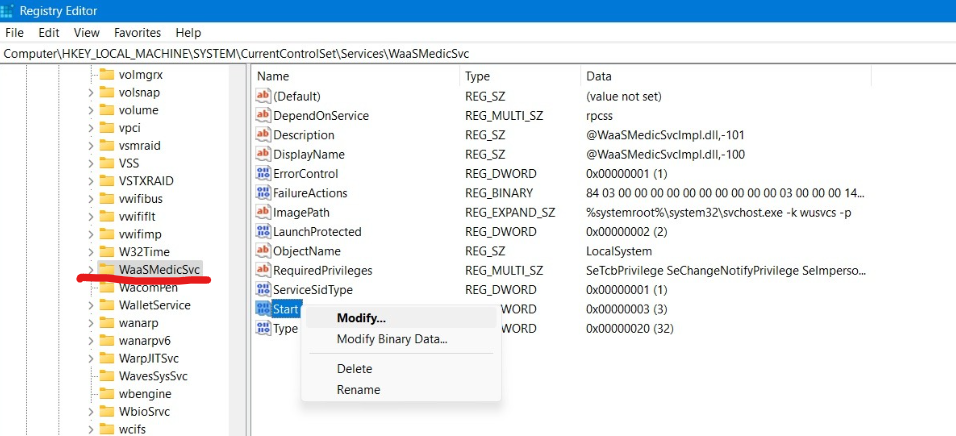
3. 시작 "값 데이터"를 편집하고 "4"로 변경합니다.
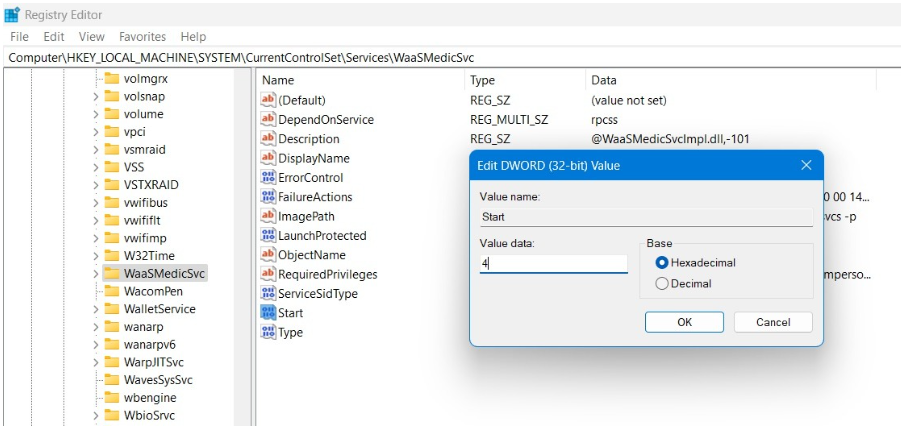
4. WinPC를 재부팅한 다음 + 를 통해 "서비스" 창으로 이동 R하고 services.msc.
5. 같은 창에서 Windows 업데이트 서비스를 비활성화할 수 있습니다. "Windows 업데이트 -> 속성"을 마우스 오른쪽 버튼으로 클릭한 다음 "시작 유형"에서 "사용 안 함"을 선택합니다. Windows Update는 다시 활성화할 때까지 비활성화된 상태로 유지되어야 합니다.
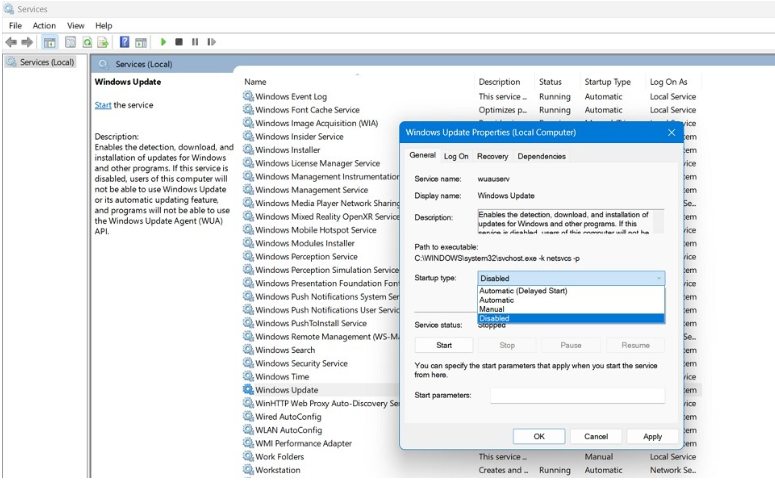
불필요한 윈도우즈 업데이트는 시작메뉴, 마이크, 마이크로소프트 스토어 등의 오작동을 일으키는 원인이 되기도 합니다. 중요 업데이트는 정기적으로 마이크로소프트 웹사이트에 접속하여 수동으로 업데이트 해주면 충분하다고 생각됩니다!
윈도우 관련글 :
[윈도우] 윈도우 10 용 최고의 무료 바이러스 백신 TOP 7
최근 몇 년 동안 Apple 컴퓨터 인 macOS에 대한 보안 위협이 증가하고 있지만, 여전히 윈도우의 보안 위협이 훨씬 많은 상태입니다. 이는 그만큼 윈도우가 전 세계적으로 널리 퍼져 있기 때문입니다
gdbs.tistory.com
'IT박사' 카테고리의 다른 글
| 세계가 놀란 ChatGPT의 한계 및 문제점 5가지! (0) | 2023.02.06 |
|---|---|
| 전 세계가 주목하는 AI ChatGPT 사용법! (답변 예시, 서버용량초과 등) (0) | 2023.02.02 |
| 안드로이드 구글 플레이 스토어 삭제 및 재설치 완벽 가이드! (0) | 2023.01.23 |
| [IT박사] 숨겨진 암호를 표시하는 방법 (ft.모든 브라우저) (0) | 2023.01.08 |
| [윈도우] 윈도우(Windows) 10 간단한 백업 방법! (0) | 2023.01.07 |




댓글